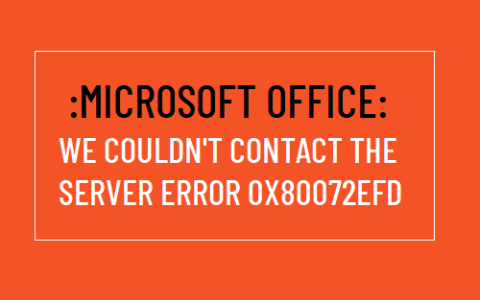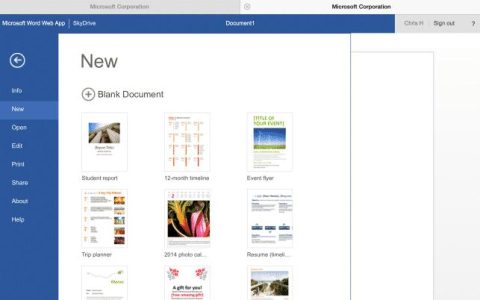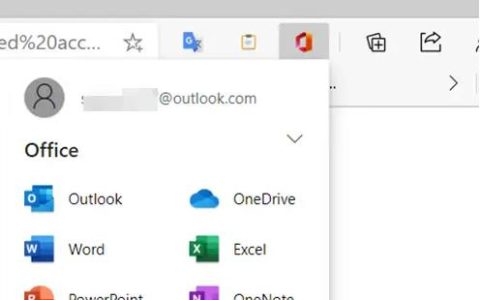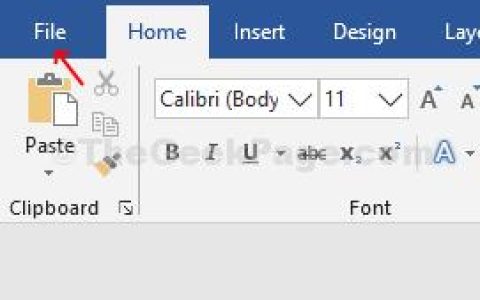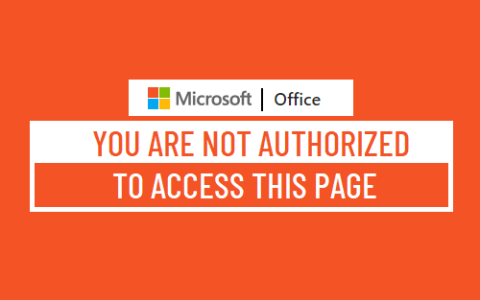您应该能够使用本指南下方提供的任何方法解决 Microsoft Office 桌面应用程序或 Microsoft Office 365 卡在“准备就绪”屏幕上的问题。
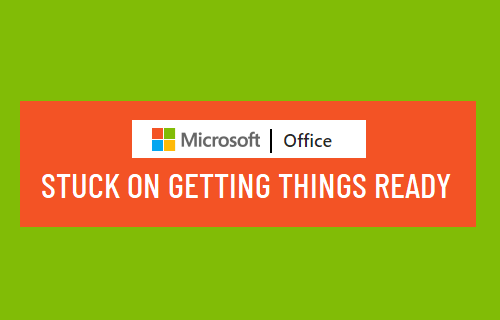
安装office一直显示即将准备就绪
微软office卡在“We are Getting things ready”画面的问题,一般是因为之前安装的Office没有正确安装到电脑上。
如果当前安装文件在安装过程中损坏或损坏,也会出现同样的问题。
1.修复微软Office
第一步是查看是否可以使用内置修复选项修复计算机上错误安装的 Microsoft Office。
转到设置>应用程序> 在右窗格中选择Microsoft Office,然后单击高级选项链接。
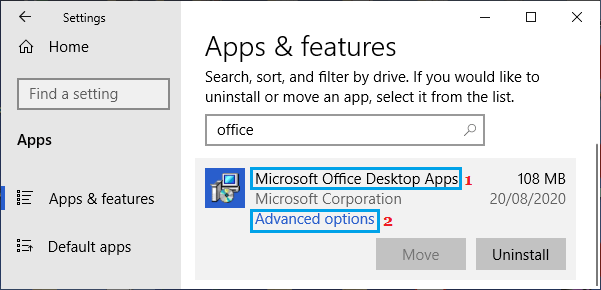
在下一个屏幕上,单击“修复”选项并允许 Windows 修复和修复计算机上 Microsoft Office 的错误安装。
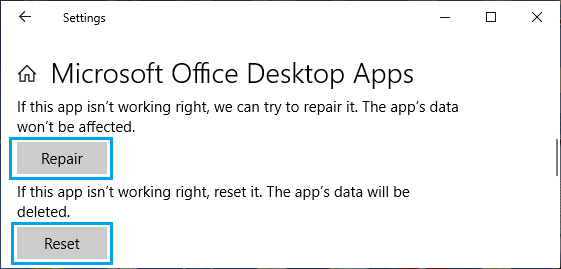
2.以管理员身份运行Microsoft Installer
右键单击下载的Office Installer.exe文件,然后单击上下文菜单中的以管理员身份运行选项。
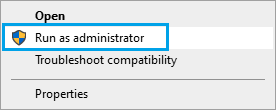
使用管理员权限运行 Microsoft office Installer 已帮助许多用户解决了该问题。
3.以兼容模式运行Microsoft Office Installer
另一个可能适用于您的计算机的解决方案是在 Windows 8 的兼容模式下运行 Microsoft Office 安装程序(如果您使用的是 Windows 10)。
右键单击下载的OfficeSetup.exe文件,然后单击“属性” 。
在“属性”屏幕上,选择“兼容性”选项卡 > 选中“以兼容模式运行此程序”选项旁边的复选框,从下拉菜单中选择“ Windows 8 ”,然后单击“运行兼容性疑难解答”。
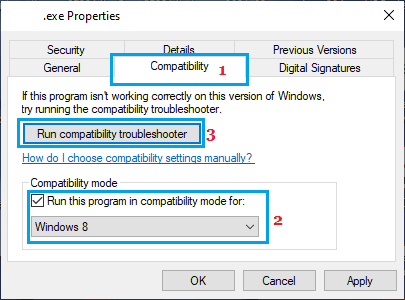
在此之后,右键单击OfficeSetup.exe并在上下文菜单中选择以管理员身份运行选项。
4.卸载以前的Office安装
如上所述,问题可能是由于以前安装的 Microsoft Office 干扰了当前安装。
转到“设置” > “应用程序” > 在右窗格中选择“ Microsoft Office ”,然后单击“卸载” 。
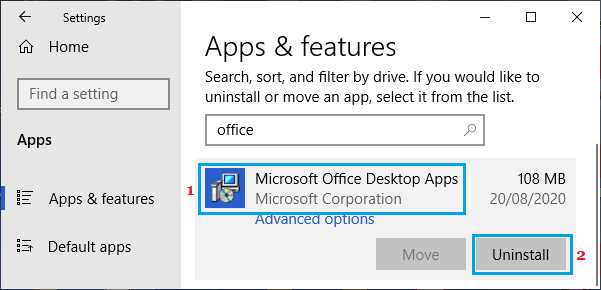
在确认弹出窗口中,单击“卸载”进行确认。
如果您在设置中找不到卸载选项,请打开控制面板> 导航至程序>程序和功能> 右键单击 Microsoft Office,然后单击卸载。
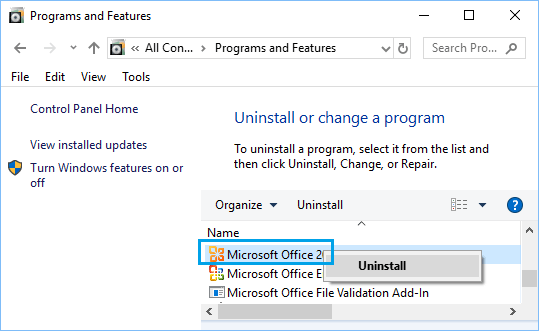
在此之后,重新启动计算机并尝试安装新版本的 Microsoft Office。